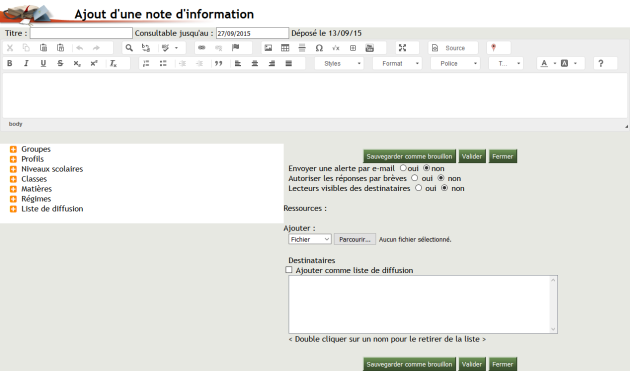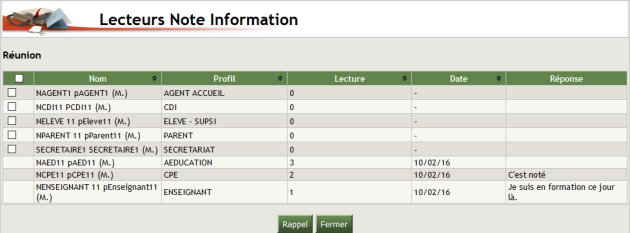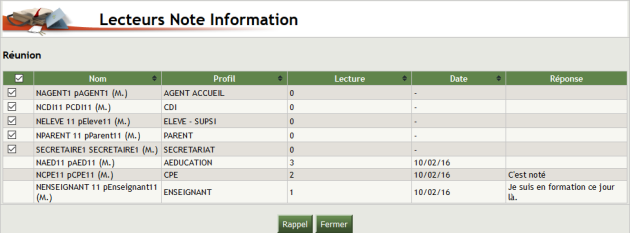Actions sur les notes d'information
Actions sur les notes d'information

Procédure
Truc & astuce Procédure⚓
Procédure⚓
|
¤ Nouvelle note d'information
¤ Envoyer une note d'information
Renseignez le titre, la durée de validité.
Saisissez le message.
Ajoutez le(s) destinataire(s).
Joindre éventuellement une (des) pièce(s), éventuellement, en ajoutant :
un (des) fichier(s) à partir de votre ordinateur,
une (des) ressource(s) de votre espace Ressources sur Liberscol.
Cochez Oui ou Non :
Envoyer une alerte par e-mail
Autoriser les réponses par brèves
Lecteurs visibles des destinataires
Saisissez le texte de la note d'information.
N'oubliez pas de cliquer sur
Validerpour envoyer la note d'information ou surFermerpour annuler l'envoi.
Attention
Attention à ne pas sélectionner par erreur les profils "Parents" ou "Elèves"comme destinataires.
¤ Lecteurs des notes d'information
Truc & astuce
Une fois la note envoyée, vous pourrez la consulter dans le dossier Envoyées.
Cliquez sur le dossier Envoyées, pour :
consulter la note d'information envoyée,
revoir la liste des destinataires,
savoir lesquels ont lu ou non votre message.
Les indications données par Lecteurs (2/3/8), correspondent dans l'ordre au nombre de réponses, nombre de lecteurs, nombre de destinataires.
¤ Envoi d'une brève de rappel
¤ Alerte par eMail
Attention
L'envoi d'une alerte par eMail est possible si les deux conditions suivantes sont remplies :
le destinataire a renseigné son adresse mail et a autorisé l'alerte par eMail dans sa fiche utilisateur
 ,
,l'expéditeur a renseigné son adresse mail dans sa fiche utilisateur
 .
.
Voir ici : Modifier Mon Profil
¤ 1er Cas
Vous ne pouvez pas envoyer une alerte⚓
Attention
Vous ne pouvez pas envoyer une alerte : Vous devez renseigner votre e-mail pour pouvoir envoyer une alerte par email.
¤ 2ème Cas
Vous ne pouvez pas envoyer une alerte⚓
Attention
Vous ne pouvez pas envoyer une alerte : Le destinataire n'a pas renseigné son email, pas de notification possible.
¤ 3ème Cas
Vous ne pouvez pas envoyer une alerte⚓
Attention
Vous ne pouvez pas envoyer une alerte : Le destinataire n'a pas souhaité être contacté par email.
¤ 4ème Cas
Vous pouvez envoyer une alerte⚓
Truc & astuce
Cochez
 Envoyer une alerte par mail pour prévenir le destinataire par eMail.
Envoyer une alerte par mail pour prévenir le destinataire par eMail.
¤ Réception de l'alerte par eMail
RemarqueLe destinataire recevra ce type de message :⚓
« Madame X vous a envoyé une brève sur Liberscol - https://adresse_etablissement.ent-liberscol.fr : "NOM de la brève"
Ce message est informatif. Merci de ne pas y répondre. »
¤ Répondre à une note d'information
Répondre à une note d'information⚓
Cliquez sur
Répondrepour répondre à une note d'information.
¤ Envoyer la réponse
¤ Déplacer une (des) note(s) d'information
¤ Déplacer une (des) note(s) d'information
1ère méthode⚓
Sélectionnez
 toutes les notes d'information ou
toutes les notes d'information ou  une (plusieurs) note(s) d'information.
une (plusieurs) note(s) d'information.Cliquez sur
 (Déplacer) pour déplacer une (des) note(s) d'information sélectionnée(s) d'un dossier à un autre.
(Déplacer) pour déplacer une (des) note(s) d'information sélectionnée(s) d'un dossier à un autre.
[Image]
2ème méthode⚓
Sélectionnez
 toutes les notes d'information ou
toutes les notes d'information ou  une (plusieurs) note(s) d'information.
une (plusieurs) note(s) d'information.Passez la souris sur le tableau et, à l'apparition du pointeur
 , faites un clic gauche
, faites un clic gauche  et un Glisser-Déposer[2].
et un Glisser-Déposer[2].
[Image]
¤ Mettre une note d'information à la corbeille
Mettre une note d'information à la corbeille⚓
Cliquez sur
 pour envoyer une (des) note(s) d'information sélectionnée(s) à la corbeille.
pour envoyer une (des) note(s) d'information sélectionnée(s) à la corbeille.
¤ Restaurer une note d'information
Restaurer une note d'information⚓
Cliquez sur
 pour restaurer une note d'information : Envoyer la note d'information de la corbeille vers le dossier Reçues ou Envoyées.
pour restaurer une note d'information : Envoyer la note d'information de la corbeille vers le dossier Reçues ou Envoyées.
¤ Archiver une (des) note(s) d'information
¤ Archiver une (des) note(s) d'information
Sélectionnez
 toutes les notes d'information ou
toutes les notes d'information ou  une (plusieurs) note(s) d'information.
une (plusieurs) note(s) d'information.Cliquez sur
 (Archiver) pour archiver une (des) note(s) d'information sélectionnée(s).
(Archiver) pour archiver une (des) note(s) d'information sélectionnée(s).
AttentionATTENTION⚓
Si vous archivez une note d'information, elle également archivée chez TOUS les destinataires.
¤ Supprimer une (des) note(s) d'information
¤ Supprimer une (des) note(s) d'information
Sélectionnez
 toutes les notes d'information ou
toutes les notes d'information ou  une (plusieurs) note(s) d'information.
une (plusieurs) note(s) d'information.Cliquez sur
 (Supprimer) pour supprimer une (des) note(s) d'information sélectionnée(s).
(Supprimer) pour supprimer une (des) note(s) d'information sélectionnée(s).
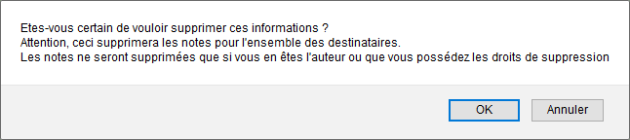
N'oubliez pas de cliquer sur
OKpour confirmer l'action ou surAnnulerpour annuler la suppression.
AttentionATTENTION⚓
Si vous supprimez une note d'information, elle également supprimée chez TOUS les destinataires.